电脑故障排除顺序
电脑故障排除的基本步骤和技巧
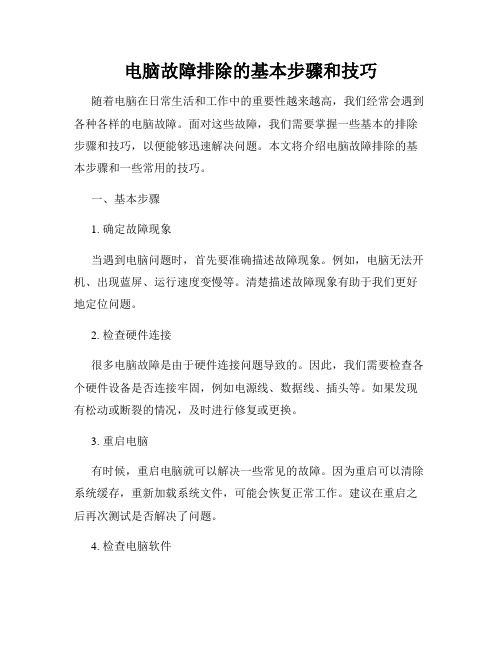
电脑故障排除的基本步骤和技巧随着电脑在日常生活和工作中的重要性越来越高,我们经常会遇到各种各样的电脑故障。
面对这些故障,我们需要掌握一些基本的排除步骤和技巧,以便能够迅速解决问题。
本文将介绍电脑故障排除的基本步骤和一些常用的技巧。
一、基本步骤1. 确定故障现象当遇到电脑问题时,首先要准确描述故障现象。
例如,电脑无法开机、出现蓝屏、运行速度变慢等。
清楚描述故障现象有助于我们更好地定位问题。
2. 检查硬件连接很多电脑故障是由于硬件连接问题导致的。
因此,我们需要检查各个硬件设备是否连接牢固,例如电源线、数据线、插头等。
如果发现有松动或断裂的情况,及时进行修复或更换。
3. 重启电脑有时候,重启电脑就可以解决一些常见的故障。
因为重启可以清除系统缓存,重新加载系统文件,可能会恢复正常工作。
建议在重启之后再次测试是否解决了问题。
4. 检查电脑软件软件问题也是电脑故障的一大原因。
我们可以通过以下几个步骤来检查软件问题:a. 检查是否安装了最新的驱动程序和更新的操作系统版本。
b. 关闭可能引起冲突的软件,例如杀毒软件、防火墙等。
c. 卸载最近安装的软件,看是否与故障有关。
5. 检查病毒和恶意软件病毒和恶意软件可能导致电脑工作异常。
我们可以通过杀毒软件进行全面扫描,并使用防火墙保护我们的电脑。
及时更新杀毒软件和操作系统可以更好地防范各种安全威胁。
6. 进行硬件测试如果以上步骤都未能解决问题,那么可能是硬件故障。
我们可以使用一些硬件测试工具来检查硬件的工作情况,例如内存测试工具、硬盘健康检查工具等。
根据测试结果,我们可以判断是否需要更换或修复硬件设备。
二、技巧1. 数据备份在进行任何排除步骤之前,必须记住重要的一点:数据备份。
在排除故障的过程中,我们不可避免地会对电脑进行各种操作,这可能导致数据的丢失或损坏。
因此,在排除故障之前,请确保重要的数据已备份到安全的位置。
2. 逐一排除在排除故障时,要采取逐一排除的方法,即解决一个问题后再解决下一个问题。
电子设备故障排除方法

电子设备故障排除方法电子设备在我们日常生活中扮演着重要的角色,然而随之而来的故障也会时常发生。
如果我们能快速而准确地排除这些故障,将会极大地提高我们的工作和生活效率。
本文将介绍一些常见电子设备故障的排除方法。
一、电脑故障排除1. 电脑无法启动- 检查电源线是否插入正确,是否插头松动,并尝试用其他插座插电。
- 检查主机是否有异常灯光指示,如有,查阅设备手册寻找相应解决方法。
- 如果以上方法无效,尝试使用电脑紧急重启按钮或者长按电源键关机重启。
2. 电脑运行缓慢- 清理电脑内部灰尘,可使用专业的吹风机进行吹扫。
- 清理浏览器缓存和临时文件,以及卸载不常用的软件以释放内存空间。
- 检查电脑是否感染病毒,及时安装杀毒软件进行全盘扫描。
3. 电脑蓝屏或死机- 检查电脑是否有最新的驱动程序,更新驱动程序以解决兼容性问题。
- 检查内存是否故障,可使用内存测试软件进行诊断。
- 检查电脑是否过热,及时清洁散热器或使用散热垫进行降温。
二、手机故障排除1. 手机屏幕无反应- 检查手机电量是否已耗尽,尝试使用正常电源进行充电。
- 检查手机屏幕是否有沾水,擦拭屏幕并等待干燥后再试。
- 尝试强制重启手机,即按住电源键和音量减少键直至手机重启。
2. 手机充电慢或不充电- 检查充电线是否损坏,更换充电线后重新尝试充电。
- 清理手机充电口,可使用棉签轻轻地擦拭,清除进口灰尘。
- 检查充电器是否正常工作,尝试使用不同的充电器进行充电。
3. 手机频繁掉线无信号- 检查手机SIM卡是否松动,重新插入SIM卡并确保固定紧密。
- 切换网络模式,尝试从4G或3G切换到2G,或者反之。
- 如果以上方法无效,联系手机运营商检查是否存在基站故障。
三、电视故障排除1. 电视无法开机- 检查电视是否插入稳定的电源,确认电源线没有损坏。
- 检查电视遥控器是否有电,更换遥控器电池后再试。
- 尝试通过按下电视机身的电源按钮开机。
2. 电视画面无法显示- 检查电视和其他外部设备的连接线,确保插头没有松动。
电脑故障的排除原则

电脑故障的排除原则、必备工具和检测方法2008-09-27 22:21电脑故障的排除原则、必备工具和检测方法在电脑发生故障时,您可能束手无策,或者“东敲西碰”,这些都不利于故障的排除。
本节将介绍电脑故障的一般急救原则和检测方法。
电脑故障的排除原则如果电脑发生故障,一般可按下面的步骤进行急救:1、先软件后硬件的原则先软件后硬件原则指的就是,当您的电脑发生故障时,应该先从软件和操作系统上来分析原因,排除软件方面的原因后,再开始检查硬件的故障。
一定不要一开始就盲目的拆卸硬件,避免做无用功。
首先用手中的检测软件或工具软件,比如NORTON,PCTOOLS,PCCLIN等对操作系统及其软件进行检测,找出故障原因,然后再从硬件上动手,动手检修,排除硬件的故障,这是电脑急救的基本原则。
2、先外部设备后主机内部设备的原则要遵循先外设,再主机,从大到小,逐步查找的原则,逐步找出故障点,同时应该根据给出的错误提示来进行检修。
要仔细的确定故障发生的大体部件,如打印机、键盘、鼠标等,并查看电源的连接、信号线的连接是否正确,因为很多故障都是因为这些原因引起的,接着再排除其他故障,最后到主机,直至把故障原因确定到一定的设备上,然后进行故障处理。
3、先电源后部件的原则电源是否正常工作是决定故障是否全局性故障的关键,因此,首先要检查电源部分,比如保险丝、工作电压等,然后再检查各个负载部件。
4、先一般后特殊的原则在分析一个故障时,首先要尽量考虑引起故障的一般情况,也就是最可能引起故障的原因,比如您的扫描仪不正常工作了,首先检查一下电源接线是不是松动,或者换一根数据传送线,或许问题就迎刃而解了。
如果不行,再考虑一些特殊的故障原因。
5、先简单后复杂的原则在排除故障时,要先排除那些简单而容易的故障,然后再去排除那些困难的不好解决的故障。
因为在排除简单的故障的同时,或许也影响到您将要解决的困难的故障,使困难的故障变简单,另外,如果在排除简单的故障中得到启示,会对排除困难的故障有很大的帮助,这样,就比较容易解决了。
电脑故障判断与排除分析流程图

电脑故障判断与排除分析流程图一、电脑开机后无显示(排除各种线缆未接好的可能)1、有声音:1.一长三短:显卡问题。
解决方法:重插2.持续均匀的响声:内存问题。
解决方法:重插、换插槽、去尘3.一声响:本应是正常启动声音,若无显示,可能是显卡坏(备注:有声音说明开始自检了,说明主板和CPU是好的,问题只可能在内存及显卡)2、无声音:这种问题常见原因有:内存接触不良(可能性最大)—主板与机箱电路短路(也较常见)—主板有问题—CPU问题。
解决思路:将内存去尘后重插—如若不行,想办法证明主板与CPU是好的,方法是:拔内存后开机若有声音,证明主板和CPU是好的,问题还在内存,解决方法同上。
若无声音,说明问题在主板(可能性最大,往往是短路造成)及CPU,解决方法是:将配件从机箱中取出,将主板应放在一个绝缘体上放在机箱外面测试(只留主板,CPU,内存及接好SPEAK线,只要有内存报警声音,主板及CPU就是好的,只要再将内存插上就可以了),如若还不行的话,可以给主板CMOS放电,如若还不行,那就只能替换掉主板或CPU中的一个来试了,一般是因为主板有问题造成的,CPU问题可能较小。
二、开机后有显示1、自检过不去:肯定是因为CMOS设置不正确倒致,解决方法:进入CMOS装入默认值,然后设置几个必须的选项,如磁盘等。
如若不行,可以给CMOS放电2、自检通过,但不能引导系统:肯定是因为磁盘上无系统文件或系统文件及引导文件不全或分区被破坏,解决方法:先确认原因,分区若被删除,只能重新分区,分区存在,说明文件被破坏,只能重新安装操作系统了3、启动操作系统时死机:可能是操作系统问题或硬件不稳定所致,先假设是系统问题:通过还原点、备份、GHOST映像文件来恢复,如若还不行的话,就可能是硬件问题,要证实是否是硬件质量问题,可以通过安装系统来证实,系统装不上说明硬件质量有问题:可能是内存质量、主板质量、硬盘坏道(可通过SCANDISK的检测),这时只能通过替换法来测试了三、运行软件时死机或有问题:首先看运行其它类似的软件是否有问题,若只是运行这个软件有问题,可能是软件本身有问题,重装后再试,若运行很多软件都有问题,可能原因就是系统问题或硬件质量问题,解决方法:重新安装系统来测试,安装时没问题,说明硬件没问题,原先应该是系统有问题,若安装系统时有问题,说明是硬件质量问题:可能是内存质量、主板质量、硬盘坏道(可通过SCANDISK的检测),这时只能通过替换法来测试了。
电脑硬件故障排除的基本步骤
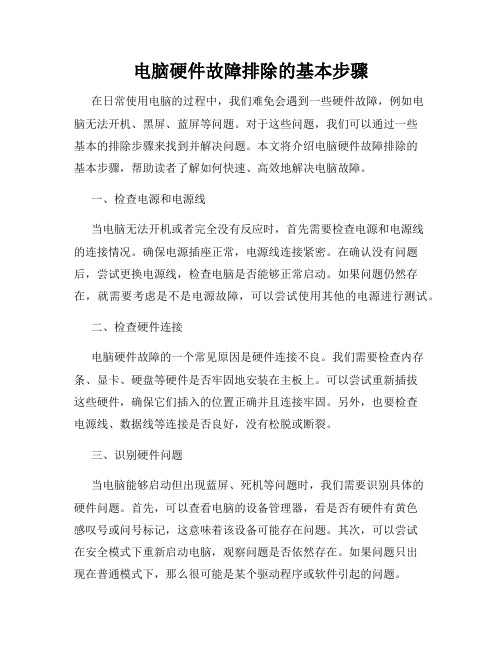
电脑硬件故障排除的基本步骤在日常使用电脑的过程中,我们难免会遇到一些硬件故障,例如电脑无法开机、黑屏、蓝屏等问题。
对于这些问题,我们可以通过一些基本的排除步骤来找到并解决问题。
本文将介绍电脑硬件故障排除的基本步骤,帮助读者了解如何快速、高效地解决电脑故障。
一、检查电源和电源线当电脑无法开机或者完全没有反应时,首先需要检查电源和电源线的连接情况。
确保电源插座正常,电源线连接紧密。
在确认没有问题后,尝试更换电源线,检查电脑是否能够正常启动。
如果问题仍然存在,就需要考虑是不是电源故障,可以尝试使用其他的电源进行测试。
二、检查硬件连接电脑硬件故障的一个常见原因是硬件连接不良。
我们需要检查内存条、显卡、硬盘等硬件是否牢固地安装在主板上。
可以尝试重新插拔这些硬件,确保它们插入的位置正确并且连接牢固。
另外,也要检查电源线、数据线等连接是否良好,没有松脱或断裂。
三、识别硬件问题当电脑能够启动但出现蓝屏、死机等问题时,我们需要识别具体的硬件问题。
首先,可以查看电脑的设备管理器,看是否有硬件有黄色感叹号或问号标记,这意味着该设备可能存在问题。
其次,可以尝试在安全模式下重新启动电脑,观察问题是否依然存在。
如果问题只出现在普通模式下,那么很可能是某个驱动程序或软件引起的问题。
四、使用诊断工具为了更方便地诊断电脑硬件问题,我们可以使用一些专业的诊断工具。
例如,可以使用硬盘检测工具来检查硬盘是否有坏道或损坏。
可以使用内存检测工具来测试内存条是否工作正常。
这些工具能够帮助我们快速定位并解决硬件故障问题。
五、升级驱动程序和系统如果电脑出现硬件故障,我们还可以尝试升级相关的驱动程序和系统来解决问题。
驱动程序是硬件与操作系统之间的桥梁,不正确或过时的驱动程序可能会导致硬件故障。
可以通过访问硬件厂商的官方网站下载最新的驱动程序,并按照安装说明进行安装。
同样地,及时升级操作系统也能够提供更好的兼容性和稳定性。
六、请专业人士帮助如果通过以上步骤仍然无法解决电脑硬件故障,或者你对硬件方面不够了解,建议寻求专业人士的帮助。
电脑硬件故障排除步骤与方法

电脑硬件故障排除步骤与方法作为现代人无法离开的工具,电脑在我们的生活中扮演着至关重要的角色。
然而,正是由于经常使用电脑,我们也经常会遇到各种硬件故障。
这些问题不仅会影响我们的工作效率,还会带来不必要的困扰。
那么,在面对电脑硬件故障时,我们应该如何排除并解决它们呢?接下来,我将为大家分享一些简单而有效的排除步骤与方法,帮助大家轻松解决电脑硬件故障。
第一步:识别故障部件在解决电脑硬件故障时,第一步非常重要,即识别出具体的故障部件。
通常情况下,我们可以通过故障的表现以及电脑的声音、显示和散热等方面来判断。
比如,如果电脑无法开机并且听不到任何声音,很可能是电源故障;而如果电脑开机但是没有显示画面,那么显卡可能出现了问题。
第二步:检查连接和线缆在识别故障部件后,我们可以进一步检查连接和线缆。
由于长时间使用电脑,有时候连接线会松动或线缆会出现断线现象,导致一些硬件无法正常工作。
因此,检查连接和线缆是否牢固连接是非常重要的。
例如,我们可以检查电源线是否插紧,显示器的数据线是否连接良好等等。
第三步:重启电脑有时候,一些故障可能只是暂时的错误,通过重启电脑就能解决。
在重启之后,一些硬件可能会得到重置,从而恢复正常工作状态。
因此,无论是遇到蓝屏还是某些硬件无响应的情况,都可以尝试重启电脑。
当然,如果这一步没有解决问题,我们还需要继续进行后续步骤。
第四步:更新驱动程序驱动程序是电脑硬件正常运行所必需的。
然而,一些老旧的驱动程序可能会导致硬件故障或不兼容问题。
所以,在遇到硬件故障时,我们需要检查并及时更新驱动程序以保持其最新版本。
通过查找制造商的官方网站或使用驱动程序更新工具,我们可以轻松地找到适用于我们硬件设备的最新驱动程序。
第五步:尝试替换硬件部件如果通过以上步骤后仍然无法解决硬件故障,那么就有可能是硬件部件本身出现了问题。
在这种情况下,我们可以尝试替换故障的硬件部件。
比如,如果我们怀疑显卡出现了问题,可以将原来的显卡替换为新的显卡,然后看看问题是否得到解决。
电脑出现故障是常见的-有许多故障在机器启动阶段就能确诊-特别是硬件故障-完

电脑常见故障解决思路电脑出现故障是常见的,有许多故障在机器启动阶段就能确诊,特别是硬件故障,完全可以利用计算机启动过程中发出的报警声及屏幕显示信息确定机器故障原因。
下面依照电脑的启动流程,介绍常见硬件故障的类型和排除方法。
1、开机阶段电脑启动的第一步当然是接通电源,系统在主板BIOS的控制下进行自检和初始化。
如果电源工作正常,你应该听到电源风扇转动的声音,机箱上的电源指示灯长亮;硬盘和键盘上的“Num Lock”等三个指示灯则是亮一下(然后再熄灭);显示器也要发出轻微的“唰”声(它比消磁发出的声音小得多),这是显示卡信号送到的标志。
这一阶段常见故障有:a、风扇不转动,同时看不到电源指示灯亮。
可以肯定是电源问题,应该检查机箱后面的电源插头是否插紧,可以拔出来重新插入。
当然,电源插座、UPS保险丝等部位也应当仔细检查。
b、电源指示灯亮,屏幕无反应,无报警声。
你应该着重检查主板和CPU。
因为此时系统是由主板BIOS控制的,在基础自检结束前,电脑不会发出报警声响,屏幕也不会显示任何错误提示。
此时要从以下几方面检查:(1)检查内存条.....,在关闭电源后将它重新插紧使其接触良好或用替换法进一步证实其好坏;(2)检查CPU,可用替换法确定;(3)检查主板上的Flash ROM芯片,在关闭电源后重新将它按紧,使其接触良好;(4)检查是否使用了非标准外频。
如果你使用了75MHz、83MHz等非标准外频,质量较差的显卡就可能通不过,应使用66MHz、100MHz等标准外频;可以用清........CMOS的方法...(5)机箱制作粗糙,复位(RESET)键按下后弹不起来或内部卡死,使复位键一直处于工作状态。
你可以用万用表检查或者将主板上的RESET跳线拔下再试;c、检查主板电源。
电源指示灯亮,且硬盘指示灯长亮不熄。
说明硬盘有问题,有两种可能:一是硬盘数据线插反了;二是硬盘本身存在物理故障,应予更换。
d、致命性的硬件故障测试检测CPU、内部总线、基本内存、中断、显示存储器和ROM等核心部件。
电脑软硬件故障排除指南

电脑软硬件故障排除指南在数字时代,电脑已经成为我们日常生活中不可或缺的工具。
然而,正因为其广泛应用,我们也经常会遇到各种软硬件故障。
随着我多年的电脑使用经验,我总结了一些常见故障的排除方法,希望能帮助到大家。
第一、软件故障1.电脑开机缓慢可能原因:启动项太多、自动更新、系统冲突等。
解决方法:清理启动项、禁用自动更新、排查系统冲突。
2.蓝屏死机可能原因:硬件故障、驱动问题、系统错误等。
解决方法:检查硬件是否接触良好、更新驱动、修复系统错误。
3.软件闪退或无响应可能原因:软件冲突、电脑性能不足等。
解决方法:卸载冲突软件、关闭后台运行程序、优化电脑性能。
4.网络连接问题可能原因:无线网卡故障、网络设置错误等。
解决方法:检查网络连接、重置无线网卡、重新设置网络参数。
第二、硬件故障1.电脑无法启动可能原因:电源故障、硬盘损坏等。
解决方法:检查电源连接、更换电源线、更换硬盘。
2.蓝屏或黑屏可能原因:显示器故障、显卡驱动问题等。
解决方法:检查显示器连接、更新显卡驱动、调整显示器参数。
3.硬件设备无法识别可能原因:驱动缺失、接口故障等。
解决方法:安装正确驱动、检查接口连接是否松动。
4.电脑温度过高或风扇异常可能原因:风扇积尘、散热系统故障等。
解决方法:清洁风扇、更换散热贴、维修散热系统。
综上所述,电脑软硬件故障是我们使用电脑过程中难免会遇到的问题。
通过掌握一些常见故障的排除方法,我们可以尽量减少对电脑维修的依赖,提高工作和学习效率。
当然,如果问题较为复杂或需要更换硬件等操作时,建议寻求专业人士的帮助,以避免操作不当导致更严重的故障。
希望以上的电脑软硬件故障排除指南能为大家提供一些参考和帮助,祝愿大家顺利解决电脑故障,享受高效的数字生活!。
- 1、下载文档前请自行甄别文档内容的完整性,平台不提供额外的编辑、内容补充、找答案等附加服务。
- 2、"仅部分预览"的文档,不可在线预览部分如存在完整性等问题,可反馈申请退款(可完整预览的文档不适用该条件!)。
- 3、如文档侵犯您的权益,请联系客服反馈,我们会尽快为您处理(人工客服工作时间:9:00-18:30)。
1、先看故障现象,根据故障现象确定故障点。
2、排除故障的原则:
1)先软件后硬件:先从软件排除,后从硬件排除;
2)先外设后内部:先排除显示器、键盘、插线等故障,后排除机箱内硬件故障;
3)先观察后动手:先对故障进行观察,判断出故障点后在动手维修,而且维修前需记录连线等情况以免旧故障未排除增加新故障。
3、故障判断方法很多,当电脑出现故障时建议寻找专业人员进行排除。
第一种,就是“看、听、摸、闻”,这是一种比较实用的方法,不过只能排查出比较典型或比较明显的故障。
“看”就是观察电脑有没有出现火花、电源线或数据线有没有松动、是否存在断线或碰线等情况,这些问题能引起很直观的小故障,如光驱无法启动、硬盘不转进入不了系统,或者是不能开机等。
“听”就是听电脑配件发出的声音,包括警报音和个别硬件发出的奇怪声音,这可以排除出内存松动和硬盘有坏道等常见的问题。
“摸”就是直接摸主板上面的元件,如电极管、电容和CPU风扇等,看看有没有松动,或者是亦常发热,遇到这样的问题通常都要拿去维修换零件。
“闻”就很简单了,就是直接闻电脑发出的气味,如果有焦味的,就证明某个元件或者配件烧坏了,拿出直接更换就可以。
第二种方法,也是很笨的一直方法,但要用到动手能力了,就是“交换拔插法”。
“交换拔插法”指的是将某个配件,更换别的机器正常运行的配件,通过对比,检测出造成故障的配件。
这样的方法,相信不少女生都用过,不过就是有它的限制所在,一是不是那么容易拿到别台机器正常运行的配件,因为不一定就有人借你;二就是别的机器正常运行的配件,可能与你的电脑不兼容,这通常出现在比较老旧的电脑上,因此发现的问题不一定就是真正的问题所在。
总而言之,上面介绍的两种方法,是我们常用而且比较简单的排查故障的方法,MM们可以借鉴一下这两个方法,自己先找一下故障的问题,比较典型或比较明显的故障都能找出来,这样就可以对症下药了。
二、开机出现怪响声是什么问题?
电脑软故障,是女生常常遇到的问题,笨一点的方法就是从新按照系统就行了。
而电脑硬件故障,到底常常会遇到那些问题呢?上面介绍完检测电脑故障的方法,现在当然就是要MM 们如何处理电脑常遇到的故障啦。
大家放假搬电脑回家,就是一个很容易造成故障的原因。
归途路远而且难免遇到颠簸,很容易造成配件的松动,甚至就是故障。
老旧的机器或者是搬动过的机器,经常重修安装好,就会发出一些很奇怪的响声,MM遇到这样的情况,肯定会手忙脚乱,不知道该怎么办。
其实,这样的故障,多数是比较容易解决的问题。
第一个造成开机乱叫的,可能就是内存接触不良的问题,这也是经常搬动或者老旧机器常遇到的故障,特征就是会有一长一短的警报声不断地响。
解决的办法很简单,就是拆出内存,重新安装一次就能解决问题了。
如果是老旧的机
器,还应该用橡皮擦,擦一擦内存的铜片部分,因为用久后,铜片部分可能会氧化,同样会造成接触不良。
插内存时要注意,首先内存的缺口要对准内存槽的凸块,然后垂直用力往下按,听到清脆一声“咔”,内存槽的塑料卡口就会自动闭合。
内存易氧化
重新插拔
第二个出现怪响的地方,可能就是硬盘了,一开机会听见“滋滋”很刺耳的响声,可能就是硬盘磁盘有坏道造成的原因。
要判断是否是这一问题也很简单,只要在附件当中运行系统工具的磁盘扫描选项,XP没有在附件中附带这一功能,你只要对着磁盘右键-属性-工具这样一个流程,你就能看到查错这一选项,运行的话就能是与磁盘扫描同样的功能。
如果从扫描报告当中,你就能检测出你的硬盘有没有坏道存在了。
如果有坏道,MM们就只能向高手求助或者直接更换硬盘了。
还有一种情况,也不算是故障,但也很可能造成故障的发生,就是CPU或者显卡散热风扇发出的响声。
这多数是由于积尘太多或者是轴承运转不顺造成的,你只要清理一下灰尘、给散热风扇加点油就基本能解决这一问题了。
如果做了还是不能解决,就应该是散热风扇“ 寿命以尽”,该是叫人帮你更换的时候了。
